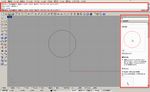サーフェスツール - 面の抜け落ちを塞ぐ
コマンドプロンプトに
4辺を指定します。
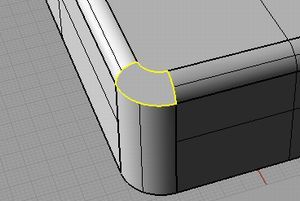
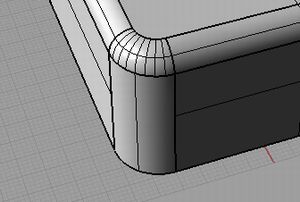
まず、
コマンドプロンプトに、
4辺を指定します。
すると、許容差<エッジマッチングに関する、オプション画面が出ます。
設定の必要が有る場合は、設定をしてOKボタンを押します。
選択のエッジ、曲線、順番やオプションによって、曲面の状態もかわってくるので、
いろいろと設定を試して見てください。
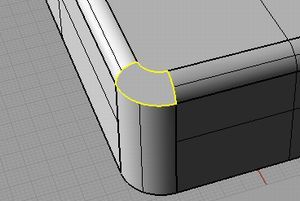

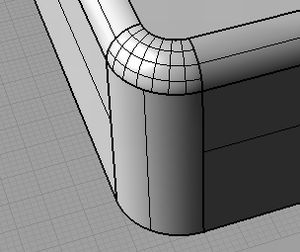
コマンドプロンプトに
次に
次は
オプション画面が現れるので、必要に応じて設定します。
プレビュー(P)ボタンを押して、確認しながら、オプションを変更すると様子が分かりやすいです。
そして、OKボタンを押して完了します
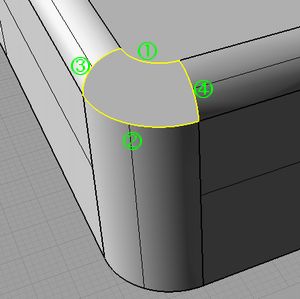

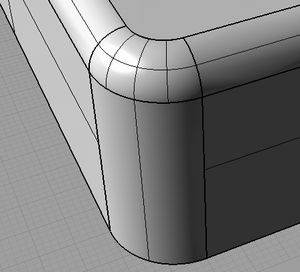
他にも、、塞いだりするには、パッチなどのコマンドもあります。
どのツールも状況によって、形状の出来方が違かったりするので
コマンドの特性を掴んでおくと良いと思います。
また、次の操作の指示やコマンドのオプションなどは、
画面上部にあるコマンドプロンプト等に表示されますので、操作も分かりやすくなっています。